Cum să depanați problemele comune WordPress
Publicat: 2023-01-25WordPress este un sistem CMS foarte stabil și, în cele mai multe cazuri, funcționează fără probleme. Cu toate acestea, datorită versatilității sale, în anumite cazuri, poate apărea o problemă. Acest lucru se poate întâmpla din mai multe motive, motiv pentru care depanarea și depanarea sunt foarte importante. Din fericire, WordPress vine cu un instrument esențial imediat scos din cutie, care va face sarcina mult mai ușoară.
Acest articol aruncă o privire asupra instrumentului de depanare WordPress înainte de a analiza cele mai frecvente probleme pe care le pot întâlni mulți administratori WordPress și proprietari de site-uri web. Vom analiza apoi cauzele și remediile pentru a vă ajuta să reveniți la funcționare în cel mai scurt timp.
Ce este depanarea?
După cum sugerează și numele, depanarea este un proces în care erorile sunt identificate și eliminate din codul software. Majoritatea, dacă nu toți, dezvoltatorii de software se vor găsi să depaneze codul - o practică de rutină atunci când rulează cod.
Cu toate acestea, chiar dacă codul trece verificările de asigurare a calității, pot apărea noi erori după ce software-ul a fost instalat.
Acest lucru se poate întâmpla din mai multe motive, inclusiv instalarea software-ului într-un mediu pe care dezvoltatorul nu l-a testat. Este imposibil pentru dezvoltatorii și testerii de software să-și testeze codul în toate mediile posibile – niciun software nu va fi lansat vreodată. Vom aprofunda mai multe despre acest lucru mai târziu în acest articol.
În astfel de cazuri, administratorii și proprietarii de site-uri web ar putea avea nevoie să facă puțină depanare pentru a ajuta dezvoltatorii să identifice problema. Deși acest lucru poate suna ca ceva prea tehnic, în realitate, este destul de ușor. Nu transpira; acest articol vă va arăta cum.
Ce este un bug? 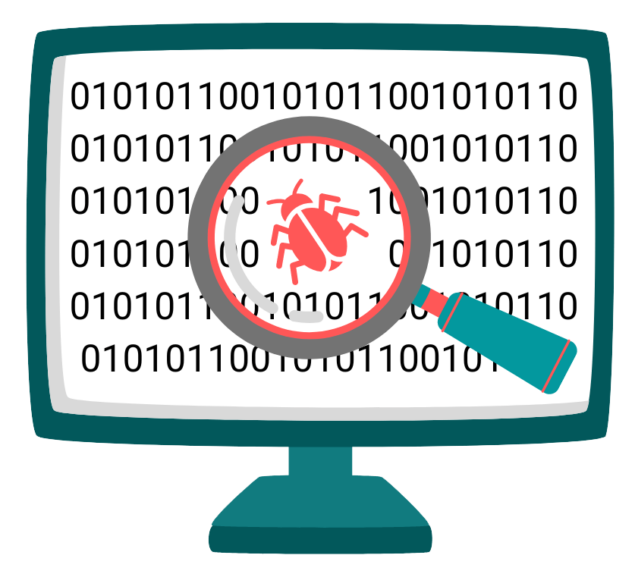
Un bug este un comportament neașteptat în software. Acest comportament neașteptat se poate manifesta în diferite moduri, inclusiv erori, excepții, avertismente și așa mai departe. De asemenea, poate cauza ca o funcție și o caracteristică să nu funcționeze conform așteptărilor.
Când se întâmplă acest lucru, trebuie să depanăm software-ul, în acest caz, WordPress. Din fericire, WordPress vine cu un instrument de depanare direct din cutie numit WP_DEBUG.
Depanare WordPress – WP_DEBUG și WP_DEBUG_LOG
WP_DEBUG este un instrument de depanare WordPress care este încorporat. Odată activat, afișează toate erorile, avertismentele și notificările generate de codul PHP - tehnologia de bază care alimentează WordPress.
WP_DEBUG_LOG, pe de altă parte, salvează aceste erori, avertismente și notificări într-un fișier jurnal - facilitând partajarea cu o terță parte. Deși acesta este foarte diferit de un jurnal de activitate WordPress, acesta înregistrează toate acțiunile pe care software-ul le face, ajutând dezvoltatorii să identifice elementele codului care acţionează.
Cum se utilizează WP_DEBUG
WP_Debug este destul de ușor și simplu de utilizat. Necesită să aveți acces SFTP sau SSH la directorul sistemului de fișiere WordPress, așa că poate doriți să vorbiți cu furnizorul dvs. de găzduire dacă nu sunteți sigur dacă aveți acest lucru sau nu.
Acum, setarea se află într-un fișier text, așa că va trebui să folosim un editor de text pentru a o porni. Vestea bună este că acest lucru se face din fișierul wp-config.php, care se află în directorul rădăcină al instalării dvs. WordPress - făcându-l foarte ușor de găsit.
Setarea pe care o căutați se numește WP_DEBUG și trebuie setată la adevărat, după cum se arată mai jos:
// Activați modul WP_DEBUG
define('WP_DEBUG', true);
Pentru a activa înregistrarea, va trebui să activați opțiunea WP_DEBUG_LOG după cum urmează:
// Activați înregistrarea de depanare în fișierul /wp-content/debug.log
define('WP_DEBUG_LOG', true);
Dacă opțiunea WP_DEBUG_LOG nu este disponibilă, puteți pur și simplu să copiați și să lipiți comanda în fișierul wp-config.php.
Pentru a opri afișarea erorilor pe site-ul dvs. WordPress, puteți seta opțiunea WP_DEBUG_DISPLAY la fals, după cum urmează;
define('WP_DEBUG_DISPLAY', false);
Notă importantă: WP_DEBUG ar trebui să fie activat în mediul dvs. de testare sau de pregătire și nu pe site-ul dvs. web live.
Dacă depanați o anumită problemă, încercați să reproduceți problema în timp ce opțiunea WP_DEBUG/WP_DEBUG_LOG este activată – în funcție de opțiunile pe care le-ați activat. Acest lucru va cauza eroarea, care la rândul său va face ca instrumentul de depanare să scrie în fișierul jurnal.
Probleme comune cu WordPress

După cum am menționat mai devreme, WordPress este un CMS foarte stabil. Mulți dezvoltatori pun nenumărate ore în fiecare lansare și mulți oameni reușesc să o ruleze fără probleme. Același lucru este valabil și pentru temele și pluginurile de la dezvoltatori reputați. Cu toate acestea, problemele și conflictele pot apărea din cauza variațiilor de mediu. Acest lucru este valabil pentru software-ul care este legat de WordPress, așa cum este valabil pentru orice alt software. Ca atare, pot apărea probleme din când în când.
O problemă cu WordPress, indiferent dacă este direct legată de WordPress sau de o temă sau plugin, nu înseamnă neapărat că este ceva în neregulă cu software-ul. De cele mai multe ori, este o problemă de configurare. Oricum, WP_Debug vă poate ajuta probabil să descoperiți ce se întâmplă.
Ecranul alb al morții
Simptom
Ecranul alb al morții, cunoscut și sub acronimul său WSOD, se manifestă pe site-ul dvs. WordPress, arătând un ecran alb complet gol.
Cauză
În timp ce mulți factori pot contribui la un WSOD, un vinovat comun sunt problemele de compatibilitate cu pluginuri și teme. Dacă ați instalat sau ați actualizat recent un plugin, dezactivarea manuală a pluginului sau a temei ar trebui să fie primul dvs. port de apel.
Fix
Fișierul jurnal de depanare vă poate oferi o perspectivă mai bună asupra pluginului și liniei de cod care cauzează problema. Dacă determinați că vinovatul este un plugin sau o temă, poate doriți să luați legătura cu dezvoltatorul pentru o remediere. Dacă problema se află în altă parte, fișierul jurnal vă va oferi o perspectivă mai bună asupra cauzei problemei.
Probleme de conectare la baza de date
Simptom
Problemele de conectare la baza de date WordPress pot apărea din mai multe motive și se pot manifesta în moduri diferite. Unul dintre cele mai frecvente simptome este afișarea unui mesaj „Eroare la stabilirea unei conexiuni la baza de date” pe site-ul dvs. web.
Cauză
WordPress se bazează pe MySQL pentru a stoca și a citi date precum setările și postările. Fără o conexiune la baza de date WordPress, site-ul web nu va putea funcționa. O eroare de conectare la baza de date poate apărea din mai multe motive, inclusiv probleme de conectivitate sau de acreditări.
Fix
Asigurați-vă că serverul MySQL este în funcțiune și că WordPress se poate conecta la el. Nu uitați să verificați regulile firewall și fișierul de configurare, mai ales dacă ați făcut modificări sau este o instalare pentru prima dată. Apoi, asigurați-vă că utilizatorul bazei de date WordPress are drepturi suficiente la tabelele necesare și că poate rula interogări în baza de date.

Limită de memorie/epuizată
Simptom
Când limita de memorie este atinsă, veți vedea o eroare fatală care s-a epuizat memoria permisă.
Cauză
Eroarea de limita de memorie este o eroare PHP care poate afecta WordPress. PHP, tehnologia de bază care alimentează WordPress, folosește memoria pentru a rula aplicații, inclusiv WordPress. Limita de memorie acționează ca o limită de memorie RAM pentru a evita ca WordPress să consume prea multă memorie și să distrugă serverul. Limita implicită este de 128 MB; cu toate acestea, furnizorul dvs. de găzduire poate stabili o limită diferită.
Fix
Înainte de a căuta să vă măriți limita de memorie, asigurați-vă că nimic nu consumă mai multă memorie decât ar trebui. Dacă WordPress-ul dvs. a crescut pur și simplu prea mare pentru limita actuală de memorie, poate doriți să o măriți. Dacă aveți un plan de găzduire, discutați cu furnizorul dvs. - în cele mai multe cazuri, va trebui să vă actualizați planul.
Eroare de analiză: Eroare de sintaxă
Simptom
O eroare de analiză: eroare de sintaxă este afișată atunci când executați o acțiune pe site-ul dvs. WordPress.
Cauză
O eroare de analiză: eroare de sintaxă apare atunci când WordPress încearcă să execute cod, dar găsește o eroare de sintaxă care îl împiedică să facă acest lucru. În general, acest lucru se poate întâmpla din unul din două motive: fie lipsește codul, fie utilizați versiunea incorectă de PHP.
Fix
Asigurați-vă că rulați cea mai recentă versiune de PHP. Nu numai că este o remediere ușoară, dar vă va ajuta să vă asigurați că rulați cea mai recentă versiune, care poate include remedieri de erori. Dacă eroarea persistă, eroarea în sine vă va spune ce componentă are probleme. Acest lucru vă poate ajuta să identificați dacă este un plugin sau o temă (caz în care ar trebui să contactați dezvoltatorul) sau WordPress (caz în care ar trebui să reîncărcați fișierele de bază WordPress.
Timpul maxim de execuție a fost depășit
Simptom
O eroare fatală: timpul maxim de execuție depășit este afișat atunci când se execută o acțiune, cum ar fi actualizarea unui plugin.
Cauză
O eroare de depășire a timpului de execuție maxim poate apărea dacă timpul de execuție al unei anumite acțiuni durează mai mult decât timpul alocat. Această limită de timp este stabilită pentru a evita ca o singură acțiune să obțină tot timpul CPU, ceea ce poate duce la distrugerea site-ului dvs.
Fix
Pentru a depana această problemă, mai întâi, identificați acțiunea care a cauzat-o. Uită-te la ultimul lucru pe care l-ai făcut pe site-ul tău web și, dacă ai un jurnal de activitate WordPress, consultați-l. Apoi, verificați joburile cron folosind un plugin precum WP Crontrol și acțiunile programate pentru a vedea dacă există ceva blocat. Activați WP_DEBUG și încercați din nou acțiunea. Apoi, verificați jurnalul de erori și, dacă este un plugin sau o temă, contactați dezvoltatorul. O altă opțiune este creșterea timpului de execuție.
Internal Server Error
Simptom
O eroare internă a serverului, cunoscută și ca eroare 500, afișează un mesaj de eroare internă a serverului în loc de site-ul dvs. WordPress.
Cauză
Erorile interne ale serverului nu sunt specifice WordPress. Este un cod de eroare HTTP pe care serverul web îl returnează atunci când întâmpină o problemă pentru care nu are cod. Această eroare generală poate face dificilă depanarea, deoarece nu sunt furnizate alte informații.
Fix
Remedierea unei erori 500 poate implica unele încercări și depanare a erorilor. Poate doriți să începeți prin a dezactiva toate pluginurile și temele WordPress, mai ales dacă ați instalat sau actualizat ceva recent. Apoi, încercați să reîncărcați fișierele de bază WordPress folosind un client FTP. Alte remedieri comune includ verificarea fișierului dvs. HTACCESS și creșterea limitei de memorie PHP, pe care am tratat-o mai sus.
Actualizare eșuată
Simptom
O eroare de actualizare eșuată este afișată în urma unei actualizări de plugin. O actualizare automată eșuată poate fi, de asemenea, afișată dacă aveți actualizări automate activate.
Cauză
Actualizările sunt unul dintre cele mai importante aspecte ale bunei guvernări WordPress. Ele oferă remedieri și pot adăuga funcționalități noi. Este posibil ca o actualizare să nu se execute din diverse motive, inclusiv o conexiune la internet întreruptă, pluginurile care nu se joacă bine între ele și permisiunile fișierelor WordPress.
Fix
Este puțin probabil ca o actualizare eșuată să vă distrugă site-ul web, așa că merită încercat să încercați din nou în cazul în care a apărut o problemă cu conexiunea dvs. Apoi, verificați API-ul REST din meniul Site Health și asigurați-vă că rulează. Dacă acest lucru nu rezolvă problema, verificați jurnalul de erori pentru mai multe informații.
Modul de întreținere
Simptom
WordPress rămâne blocat în modul de întreținere în urma unei actualizări care nu s-a finalizat.
Cauză
Ori de câte ori WordPress își actualizează fișierele, pluginurile sau temele, acesta intră în modul de întreținere. Acest lucru permite aplicației să ia fișiere „offline” și să le actualizeze. În timpul acestui proces, WordPress creează un fișier .maintenance, pe care îl stochează în directorul rădăcină. Dacă, dintr-un motiv sau altul, se întrerupe o actualizare, WordPress se poate bloca în acest mod de întreținere.
Fix
Pentru a scoate WordPress din modul de întreținere, conectați-vă prin FTP sau SSH și ștergeți fișierul .maintenance. De asemenea, poate fi necesar să vă ștergeți memoria cache pentru ca site-ul web să revină la normal. WP_DEBUG vă poate ajuta să remediați problema, totuși este recomandat să încercați acest lucru într-un mediu de testare sau de testare pentru a evita distrugerea site-ului dvs.
Eroarea mea nu este listată mai sus
Mediile WordPress pot fi extrem de diferite unele de altele, iar erori obscure pot apărea din când în când. În astfel de cazuri, activarea modului de depanare WordPress este unul dintre cei mai buni pași pe care îi puteți face.
Deși acest lucru poate suna intimidant, vă poate ajuta să înțelegeți mai bine cum funcționează WordPress și, astfel, să deveniți mai buni. Amintiți-vă că a avea un mediu de testare sau de organizare WordPress poate fi de mare ajutor. Un astfel de mediu este de mare ajutor atunci când vine vorba de depanarea problemelor fără a risca site-ul dvs. live.
Depanarea WordPress
WordPress se bazează pe o serie de tehnologii care lucrează împreună pentru a asigura funcționarea site-ului dvs. Deși am acoperit destul de mult MySQL și PHP, alte tehnologii precum HTML, CSS și Javascript sunt cruciale pentru modul în care este afișat și funcționează site-ul dvs.
Atâta timp cât alegi dezvoltatori de renume, ar trebui să fii bine, dar de multe ori, alți factori pot contribui la erorile WordPress. Aici este locul în care WordPress debug se poate dovedi a fi prietenul tău. Vorbind despre dezvoltatorii de pluginuri și teme, vă ajută să vă asigurați că oferă asistență, astfel încât să vă puteți odihni mai ușor știind că cineva este acolo pentru a vă ajuta în cazul în care ceva se întrerupe.
Depanarea este o abilitate bună de avut și vă poate ajuta în nenumărate moduri. Nu numai că veți putea minimiza timpul de nefuncționare, dar vă va fi și util atunci când efectuați un exercițiu de securitate WordPress pentru un site web mai sigur și mai sigur.
